कसरी वायरलेस हेडफोनहरू ब्लुटुथ, एडाप्टर, वाइफाइ मार्फत टिभीमा जडान गर्ने: सैमसंग, सोनी, एलजी र अन्य टिभीहरूमा वायरलेस हेडफोनहरू जडान गर्नुहोस् र कन्फिगर गर्नुहोस्। आधुनिक टिभीहरूमा ब्लुटुथ ट्रान्समिटर हुन्छ, जसले तपाईंलाई ध्वनि बजाउन विभिन्न यन्त्रहरू जडान गर्न अनुमति दिन्छ। धेरैलाई टिभीमा ताररहित हेडफोन कसरी जडान गर्ने भन्नेमा रुचि छ र के यो सम्भव छ? चरण-दर-चरण निर्देशनहरू पछ्याउँदै, तपाइँ टिभीमा निर्मित ब्लुटुथ मोड्युल नभए पनि कुनै पनि मोडेलको वायरलेस हेडफोनहरू जडान गर्न सक्षम हुनुहुनेछ।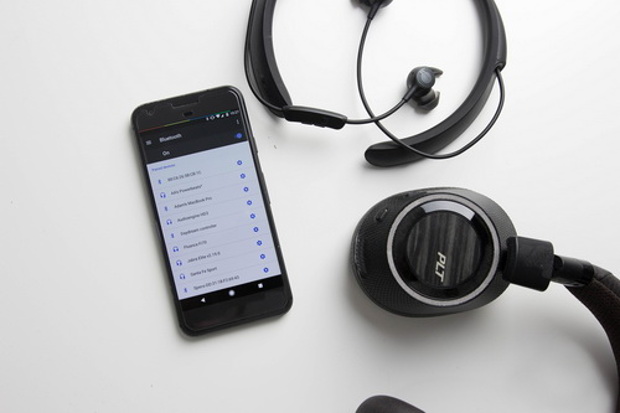
- ब्लुटुथ मार्फत वायरलेस हेडफोनहरू टिभीमा जडान गर्दै: सबैभन्दा काम गर्ने योजना
- सैमसंग टिभीमा वायरलेस हेडफोन कसरी जडान गर्ने
- कसरी वायरलेस हेडफोनहरू LG TV मा जडान गर्ने
- Sony TV मा वायरलेस हेडफोन कसरी जडान गर्ने
- Xiaomi TV मा ताररहित हेडफोन जडान गर्दै
- TCL TV मा जडान गर्दै
- फिलिप्स टिभी: ब्लुटुथ हेडफोन जडान गर्दै
- यदि त्यहाँ कुनै बिल्ट-इन ब्लुटुथ छैन भने: कसरी Wi-Fi र एक विशेष एडाप्टर मार्फत ताररहित हेडफोनहरू जडान गर्ने
- Wi-Fi मार्फत जडान
- ब्लुटुथ ट्रान्समिटर वा एडाप्टर मार्फत जडान गर्दै
- तारयुक्त स्पिकर र हेडफोनहरू
- हेडफोन कसरी छनौट गर्ने?
- सम्भावित समस्याहरू
- त्रुटि १
- गल्ती २
- गल्ती ३
ब्लुटुथ मार्फत वायरलेस हेडफोनहरू टिभीमा जडान गर्दै: सबैभन्दा काम गर्ने योजना
उच्च गुणस्तरको ध्वनिकी फ्यानहरूले ध्वनिको लागि टिभीमा विभिन्न प्रणालीहरू जडान गर्छन्। तर कहिलेकाहीँ हेडफोन एक्लै स्टेरियो ध्वनिको आनन्द लिन पर्याप्त हुन्छ। ब्लुटुथ जडान बिल्ट-इन मोड्युल प्रयोग गरेर वा छुट्टै जडान गर्न सम्भव छ। जोडा बनाउन, यी चरणहरू पालना गर्नुहोस्:
- ताररहित स्टेरियो प्रणाली खोल्नुहोस्।
- टिभी सेटिङहरू मार्फत उपलब्ध ब्लुटुथ उपकरणहरू खोज्नुहोस्।
- उपलब्ध उपकरणहरूको सूचीबाट आवश्यक मोडेल चयन गर्नुहोस्।
- जडान गर्नुपर्छ।
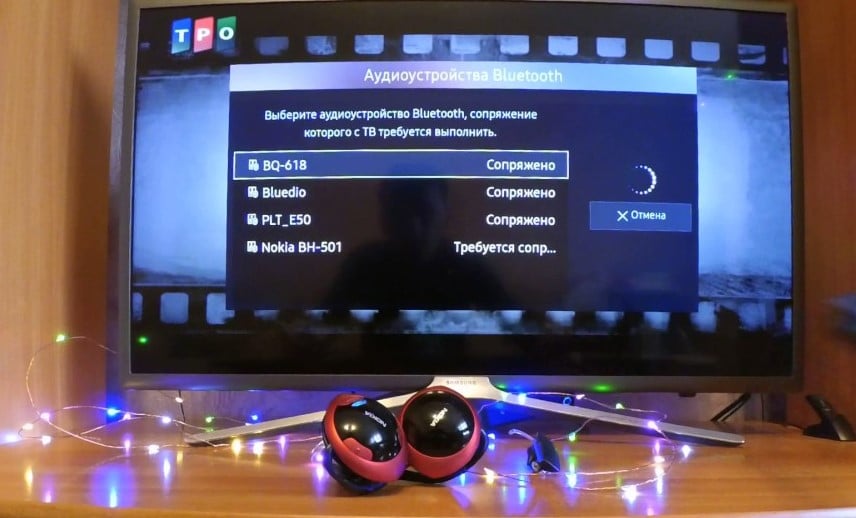 यो म्यानुअल बिल्ट-इन ब्लुटुथ भएको कुनै पनि टिभीको लागि उपयुक्त छ। केहि मोडेलहरूमा, मेनु वस्तुहरू फरक छन्, तर सिद्धान्त एउटै छ।
यो म्यानुअल बिल्ट-इन ब्लुटुथ भएको कुनै पनि टिभीको लागि उपयुक्त छ। केहि मोडेलहरूमा, मेनु वस्तुहरू फरक छन्, तर सिद्धान्त एउटै छ।
सैमसंग टिभीमा वायरलेस हेडफोन कसरी जडान गर्ने
चिनियाँ वायरलेस हेडफोनहरूलाई Samsung TV मा जडान गर्दा, त्यहाँ सिङ्क्रोनाइजेसन समस्या हुन सक्छ। तसर्थ, तपाईंले सैमसंगबाट वायरलेस हेडफोनहरू प्रयोग गर्नुपर्छ। त्यसपछि निम्न कार्यहरू प्रदर्शन गरिन्छ:
- टिभी सेटिङहरू खोल्नुहोस्।
- “ध्वनि” खण्डमा जानुहोस्।
- “स्पीकर सेटिङहरू”।
- हेडफोन खोल्नुहोस्।
- “सूची ब्लुटुथ हेडफोन” मा क्लिक गर्नुहोस्।
- मोडेल चयन।

यदि त्यहाँ समस्या छ भने, तपाईंले प्रकार्य सक्रिय गर्न सेवा मेनुमा जानुपर्छ। जडान गरिएको उपकरणलाई टिभीको नजिक राख्नु पनि महत्त्वपूर्ण छ।
कसरी वायरलेस हेडफोनहरू LG TV मा जडान गर्ने
महत्त्वपूर्ण! स्मार्ट टिभीहरू वेबओएस अपरेटिङ सिस्टमले सुसज्जित छन्। यस सन्दर्भमा, हेडफोन जडान गर्ने विधि सैमसंग भन्दा फरक छ। त्यसैले, LG बाट हेडसेट प्रयोग गर्न सल्लाह दिइन्छ। जोडा बनाउन, तपाईंले:
- सेटिङहरूमा जानुहोस्।
- ध्वनि ट्याबमा क्लिक गर्नुहोस्।
- वस्तु “LG ध्वनि सिंक” (वायरलेस) मा क्लिक गर्नुहोस्।
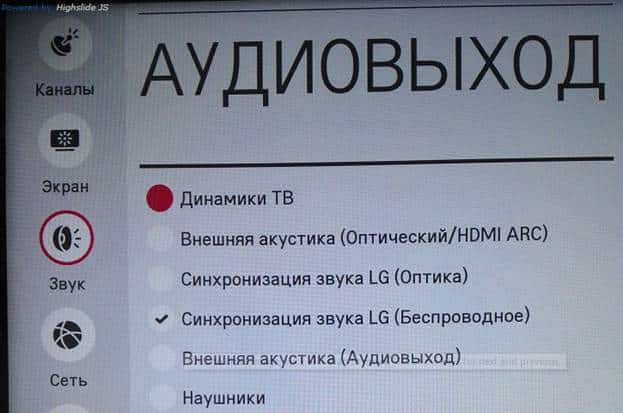
त्यहाँ विशेष गरी एन्ड्रोइड र आईओएसका लागि एलजी टिभी प्लस एप छ। यो टिभी नियन्त्रण गर्न प्रयोग गर्न सकिन्छ। अनुप्रयोग फोनमा डाउनलोड गरिनु पर्छ, जस पछि यो अन्य निर्माताहरुबाट सामान जडान गर्न सम्भव हुनेछ।
Sony TV मा वायरलेस हेडफोन कसरी जडान गर्ने
सोनी हेडफोन बाहेक सोनी टिभी भएका अन्य कम्पनीका यन्त्रहरू प्रयोग गर्न असम्भव भएको प्रयोगकर्ताहरूले दाबी गरेका छन्। बाहिरको बाटो यो हो: तपाईंले सोनी ब्लुटुथ हेडफोनहरू प्रयोग गर्नुपर्छ वा FM मोड्युल मार्फत तेस्रो-पक्ष उपकरणहरू जडान गर्नुपर्छ।
नोट! BRAVIA (2014 र अघिल्लो) मा ब्लुटुथ हेडफोनहरूसँग जोडी र अडियो प्रसारण समर्थित छैन। तर यस अवस्थाबाट बाहिर निस्कने बाटो पनि छ। तपाईं प्ले स्टोरबाट एन्ड्रोइड टिभी एपका लागि ब्लुटुथ स्क्यानर डाउनलोड गर्न सक्नुहुन्छ। स्थापना पछि, अनुप्रयोग खुल्छ। अर्को, स्क्यान चयन गर्नुहोस्। फेला परेका यन्त्रहरूको सूचीमा, जडान गर्न आवश्यक छ कि एक चयन गर्नुहोस्।
माथिका चरणहरू पूरा गरेपछि, तपाईंले गर्न आवश्यक छ:
- सेटिङहरूमा जानुहोस्;
- “रिमोट र सामान” चयन गर्नुहोस्;
- ब्लुटुथ सेटिङहरू;
- उपलब्ध सूचीबाट उपकरण चयन गर्नुहोस्;
- “प्लग गर्न”।
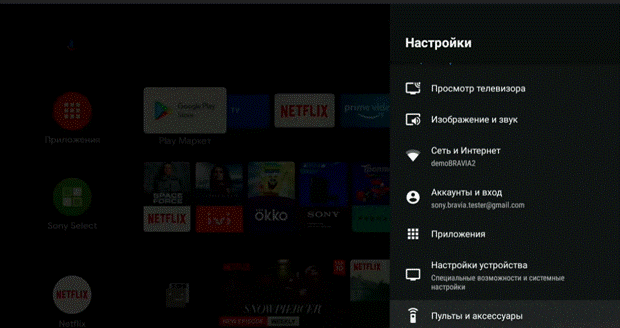 एप्लिकेसनको साथ यो ध्वनि प्लेब्याकको लागि अन्य उपकरणहरूसँग Sony BRAVIA जडान गर्न सम्भव छ। https://cxcvb.com/question/besprovodnye-naushniki-dlya-televizora-kak-vybrat
एप्लिकेसनको साथ यो ध्वनि प्लेब्याकको लागि अन्य उपकरणहरूसँग Sony BRAVIA जडान गर्न सम्भव छ। https://cxcvb.com/question/besprovodnye-naushniki-dlya-televizora-kak-vybrat
Xiaomi TV मा ताररहित हेडफोन जडान गर्दै
Xiaomi टिभीसँग व्यवहार गर्दा, त्यहाँ दुईवटा जडान विकल्पहरू छन्: तार र ताररहित। पहिलो विकल्प संग, त्यहाँ कुनै कठिनाइ हुनेछैन। टिभीको पछाडि ३.५ एमएमको हेडफोन इनपुट छ, जुन जडानको लागि प्रयोग गरिनुपर्छ। ब्लुटुथ हेडफोन एक अधिक लोकप्रिय विकल्प हो। तिनीहरू एन्ड्रोइड टिभी मोडमा मात्र कमाउन सक्षम छन्। जडानको लागि:
- सेटिङहरूमा जानुहोस्;
- तल, “रिमोट र सामान” चयन गर्नुहोस्;
- “उपकरण थप्नुहोस्” मा क्लिक गर्नुहोस्;
- इच्छित हेडफोन फेला पार्नुहोस्;
- जोडी अनुरोध पुष्टि गर्नुहोस्।
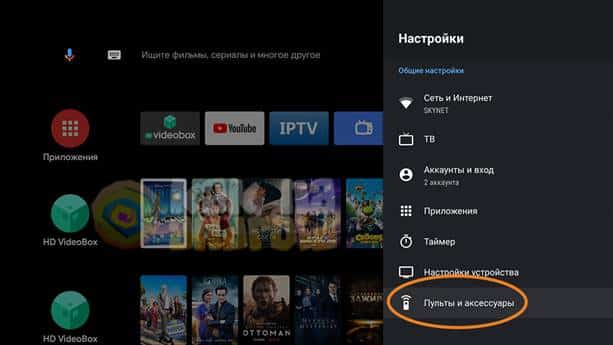
वैसे, उही सिद्धान्त अनुसार, यो एन्ड्रोइड सेट-टप बक्ससँग जोडिएको छ, जसले साधारण टिभीलाई स्मार्टमा परिणत गर्नेछ।
TCL TV मा जडान गर्दै
ताररहित हेडसेट तार भएको भन्दा बढी व्यावहारिक छ। TCL स्मार्ट टिभीहरूमा अडियो प्ले गर्न, तपाईंले टिभी इन्टरफेसमा रहेको हेडफोन आउटपुटलाई हेडफोन चार्ज गर्ने आधारमा जडान गर्न आवश्यक छ। ध्वनि प्लेब्याक आधार मार्फत पारित हुनेछ।
फिलिप्स टिभी: ब्लुटुथ हेडफोन जडान गर्दै
सबै फिलिप्स टिभीहरूले वायरलेस हेडफोन समर्थन गर्दैन, तर निम्नानुसार केही मोडेलहरूमा सहायक जडान गर्न सम्भव छ:
- “सबै सेटिङहरू” मा जानुहोस्।
- “सेटिङ्हरू” चयन गर्नुहोस्।
- “तार र ताररहित जडानहरू”।
- ब्लुटुथ चयन गर्नुहोस्।
- चलाउनुहोस् “ब्लुटुथ उपकरणको लागि खोजी गर्नुहोस्।
- उपलब्ध उपकरणहरूको सूचीबाट आवश्यक उपकरण चयन गर्नुहोस् र “जडान गर्नुहोस्”।
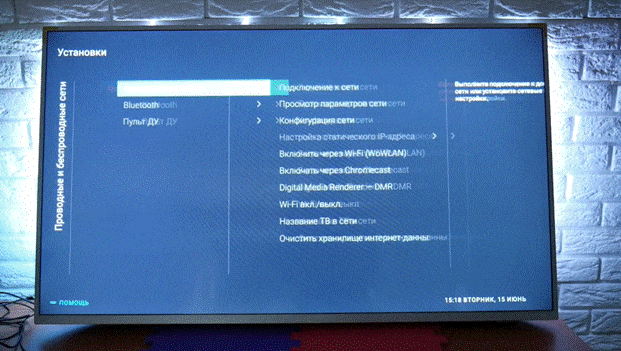
यदि त्यहाँ कुनै बिल्ट-इन ब्लुटुथ छैन भने: कसरी Wi-Fi र एक विशेष एडाप्टर मार्फत ताररहित हेडफोनहरू जडान गर्ने
यसैले, टिभीमा वायरलेस हेडफोन जडान गर्नको लागि मुख्य विकल्प ब्लुटुथ हो। ब्लुटुथ टेक्नोलोजी सबै टिभीहरू द्वारा समर्थित छैन, तर ब्लुटुथ ट्रान्समिटरको मद्दतले यो समस्या हटाउन सम्भव छ।
Wi-Fi मार्फत जडान
हेडफोनहरू पनि वायरलेस जडान मार्फत आधुनिक स्मार्ट टिभीहरूमा जडान गर्न सकिन्छ। Wi-Fi मार्फत जडान गर्न, तपाईंलाई इन्टरनेट वितरण भएको राउटर चाहिन्छ। निर्देशनहरू पछ्याउँदै, तपाइँ इच्छित परिणाम प्राप्त गर्न सक्षम हुनुहुनेछ:
- तपाईंले हेडफोनहरू राउटरमा जडान गर्नु पर्छ अनुकूलता जाँच गर्न।
- यदि तपाईंको राउटरले WPS लाई समर्थन गर्दछ भने, यो बटन थिच्नुहोस् जोडा पुष्टि गर्न।
- एन्ड्रोइड वा आईओएस फोनमा, एयरप्ले अनुप्रयोग स्थापना गरिएको छ, जसले स्मार्टफोनबाट हेडसेटमा ध्वनि प्रसारण गर्दछ।
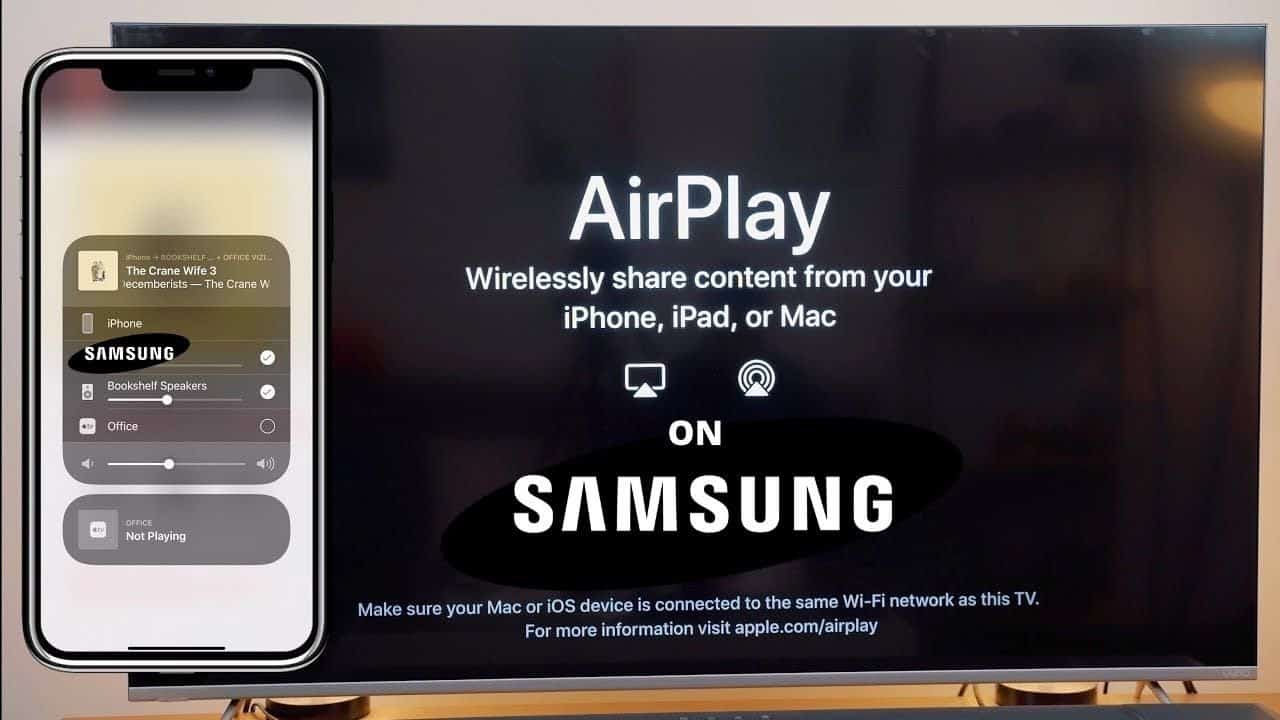
- सेटिङहरू मार्फत, Airplay प्रकार्य सक्षम छ।
- Airplay आइकन TV मा देखा पर्नु पर्छ।
- अर्को, इच्छित उपकरण चयन गर्नुहोस्।
यदि सबै कार्यहरू सही तरिकाले गरिन्छ भने, ध्वनि हेडफोनमा प्रसारण गर्न सुरु हुनेछ। स्मार्ट टिभीको मोडेलमा कुन कार्यक्रम प्रयोग गर्ने भन्ने कुरामा भर पर्छ। Sony ब्रान्ड मोडेलहरूले Wi-Fi Direct प्रविधिलाई समर्थन गर्दछ । Philips मा जडान गर्न, तपाईंले आफ्नो TV मा वायरलेस अडियो रेकर्डर अनुप्रयोग डाउनलोड गर्न आवश्यक छ।
ब्लुटुथ ट्रान्समिटर वा एडाप्टर मार्फत जडान गर्दै
जडान गरिएको एडेप्टर स्मार्ट टिभी द्वारा पत्ता लगाइएको छ, त्यसपछि तपाइँ जोडीको लागि विशेष मेनु खण्डमा जानुपर्छ। यदि टिभीले कोडको लागि सोध्यो भने, पासवर्ड 000 वा 1234 सामान्यतया उपयुक्त हुन्छ। बाह्य ट्रान्समिटर प्रयोग गरेर, ब्लुटुथ मोड्युल नभए पनि सिङ्क्रोनाइजेसन गरिन्छ। यो HDMI वा USB इनपुटमा जडान हुन्छ। पावर अन गरेपछि, ब्लुटुथ हेडफोनहरू जडान हुन्छन्। केहि ट्रान्समिटर मोडेलहरूले एकै पटक दुई यन्त्रहरूको जडानको लागि प्रदान गर्दछ। जब अप्टिकल अडियो आउटपुट मार्फत जडान हुन्छ, ध्वनि टिभी स्पिकरहरूमा पनि उत्पादन हुनेछ। तर यो समस्या रिमोट कन्ट्रोलमा आवाज घुमाएर समाधान गर्न सजिलो छ।
बाह्य ट्रान्समिटर प्रयोग गरेर, ब्लुटुथ मोड्युल नभए पनि सिङ्क्रोनाइजेसन गरिन्छ। यो HDMI वा USB इनपुटमा जडान हुन्छ। पावर अन गरेपछि, ब्लुटुथ हेडफोनहरू जडान हुन्छन्। केहि ट्रान्समिटर मोडेलहरूले एकै पटक दुई यन्त्रहरूको जडानको लागि प्रदान गर्दछ। जब अप्टिकल अडियो आउटपुट मार्फत जडान हुन्छ, ध्वनि टिभी स्पिकरहरूमा पनि उत्पादन हुनेछ। तर यो समस्या रिमोट कन्ट्रोलमा आवाज घुमाएर समाधान गर्न सजिलो छ।
तारयुक्त स्पिकर र हेडफोनहरू
राम्रो बाह्य स्पिकरहरूले पुरानो टिभीहरूमा पनि ध्वनि सुधार गर्दछ। उच्च गुणस्तरीय उपकरणहरूले यथार्थवाद थप्नेछ। तर मुख्य कुरा तिनीहरूलाई सही जडान गर्न छ। स्पिकरहरू वा हेडफोनहरू जडान गर्नका लागि धेरै सम्भावित कनेक्टरहरू छन्:
- TOSlink – यो केवल एकल मोडेल मा छ। कनेक्टर फाइबर अप्टिक केबलको लागि हो। तर यसले ध्वनि प्रसारण गर्न काम गर्दैन यदि एक उपकरणमा यस्तो इनपुट छ, तर दोस्रोले गर्दैन।
- HDMI अर्को यन्त्रमा ध्वनि बजाउनको लागि सबैभन्दा उपयुक्त विकल्प हो। सबै आधुनिक स्मार्टहरूमा उपलब्ध छ।
- AV इनपुट र AV आउटपुट – तीन ट्यूलिपको केबल जडान गर्न डिजाइन गरिएको।
- मिनी ज्याक – तपाईले यो ज्याकमा हेडफोन वा स्पिकर जडान गर्न सक्नुहुन्छ।
- SCART – विभिन्न अडियो हेडसेटहरू जडान गर्न धेरै विकल्पहरू छन्।
- AUX OUT – तपाईंलाई कुनै पनि उपकरण जडान गर्न अनुमति दिन्छ।

हेडफोन कसरी छनौट गर्ने?
चलचित्र, भिडियो हेर्न वा टिभीबाट संगीत सुन्नको लागि, त्यहाँ छुट्टै हेडफोन विकल्पहरू छन्। सुविधाको लागि, राम्रो ध्वनि प्रसारण संग वायरलेस सहायक प्रयोग गर्न राम्रो छ। ओभरहेड यन्त्रहरूमा टिभी हेर्नु उत्तम हुन्छ। निम्न मोडेल धेरै लोकप्रिय छन्:
- SONY MDR-XB450AP – केबल र ताररहित दुवैबाट काम गर्नुहोस्। उत्कृष्ट ध्वनि प्रदान गर्नुहोस्। चार्ज लगभग एक घण्टा सम्म रहन्छ। लामो सुन्न सुनिश्चित गर्न, तपाईंले एक्स्टेन्सन केबल खरिद गर्नुपर्छ।
- PHILIPS SHC 5102 – सबैबाट रिटायर गर्न र बाह्य शोरबाट छुटकारा पाउन चाहनेहरूका लागि उपयुक्त। तिनीहरूसँग तार र ताररहित जडान विकल्पहरू छन्। यदि टिभीमा ब्लुटुथ छ भने, त्यस मार्फत जोडी गर्न सकिन्छ।
नोट! तपाईंको टिभीको लागि हेडफोनहरू छनौट गर्दा, तपाईंले पहिले स्मार्ट टिभी मोडेललाई विचार गर्नुपर्छ।
https://cxcvb.com/texnika/proektory-i-aksessuary/besprovodnye-naushniki.html
सम्भावित समस्याहरू
ताररहित हेडफोन जडान गर्दा, विभिन्न त्रुटिहरू अक्सर देखा पर्दछ। विस्तृत रूपमा ती प्रत्येक समीक्षा पछि, तपाईं समाधान पाउन सक्नुहुन्छ।
त्रुटि १
यदि स्क्रिनमा “कुनै संकेत छैन” सन्देश देखा पर्यो भने, तपाईंले पहिले इन्टरनेटको सञ्चालन जाँच गर्नुपर्छ। यदि यस क्षेत्रमा कुनै समस्या छैन भने, तपाइँ सेटिङहरूमा जानु पर्छ, “वायरलेस नेटवर्कहरू”, “मोड” चयन गर्नुहोस्। सेक्सन सेटिङहरूमा, “मौन” चयन गर्नुहोस्। यो अतिरिक्त राउटर पुन: सुरु गर्न पनि सल्लाह दिइन्छ।
गल्ती २
यदि उपकरणमा कुनै प्रतिक्रिया छैन भने, तपाईंले नेटवर्क सेटिङहरूमा जाँच गर्नुपर्छ कि “स्वत: अस्वीकार” प्रकार्य सक्षम छ कि छैन।
गल्ती ३
त्यहाँ कुनै ध्वनि जडान छैन – यसलाई समाधान गर्न, तपाइँ नेटवर्क सेटिङहरूमा जानु पर्छ, ब्लुटुथको “गुण” खोल्नुहोस् र उपलब्ध उपकरणहरूबाट वांछित उपकरण खोलिएको छ कि छैन जाँच गर्नुहोस्। यदि होइन भने, तपाईंले “अन” चिन्हमा क्लिक गर्नुपर्छ र फेरि प्रयास गर्नुपर्छ। यदि हेडफोनहरू राम्ररी जडान गरिएको छ भने, त्यहाँ कुनै समस्या हुनु हुँदैन। तर प्रत्येक स्मार्ट टिभीको आफ्नै सिग्नल प्रसारण सिद्धान्त भएको हुनाले, जोडी बनाउने विधि पनि यसमा निर्भर हुन्छ। यससँग कठिनाइहरूबाट बच्नको लागि, एउटै कम्पनीबाट ग्याजेटहरू छनौट गर्न आवश्यक छ। निर्देशनहरू प्रयोग गरेर र सही रूपमा प्रत्येक वस्तु पूरा गर्न, तपाईं इच्छित परिणाम प्राप्त गर्न सक्षम हुनेछ।








